Rumah >Tutorial perisian >Perisian komputer >Cara membuat dialog mudah menggunakan pengaturcaraan Mind+ - Langkah-langkah untuk mencipta dialog mudah menggunakan pengaturcaraan Mind+
Cara membuat dialog mudah menggunakan pengaturcaraan Mind+ - Langkah-langkah untuk mencipta dialog mudah menggunakan pengaturcaraan Mind+
- WBOYWBOYWBOYWBOYWBOYWBOYWBOYWBOYWBOYWBOYWBOYWBOYWBke hadapan
- 2024-03-05 19:20:061316semak imbas
Editor PHP Strawberry memperkenalkan anda cara membuat perbualan mudah dengan pengaturcaraan Mind+. Mind+ ialah alat pengaturcaraan grafik yang sesuai untuk pemula. Ia hanya memerlukan beberapa langkah mudah untuk mencipta perbualan mudah. Melalui artikel ini, anda akan belajar cara menggunakan Mind+ untuk penghasilan dialog bagi menjadikan program anda lebih rancak dan menarik. Seterusnya, mari kita lihat langkah-langkah khusus.
Buka Minda+, klik [Projek]-[Projek Baru] dengan butang kiri tetikus, padam bunian asal, klik pada pustaka aksara, dan cipta watak baharu [Abby];
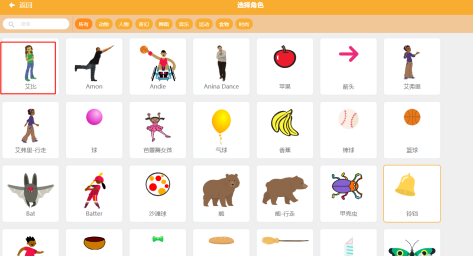
Klik [Event] dan seret [Little Green Flag] ke antara muka pengaturcaraan;
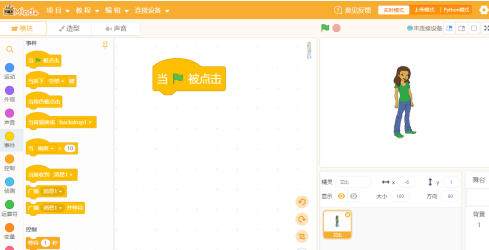
Klik [Penampilan] dan sambung [Say hello (2) seconds] di bawah [Little Green Flag];
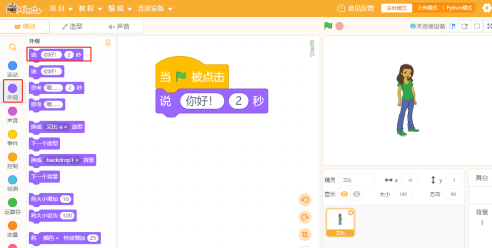
Klik [Acara] dan sambung [Mesej Siaran 1] di bawah [Kata Helo (2) saat];
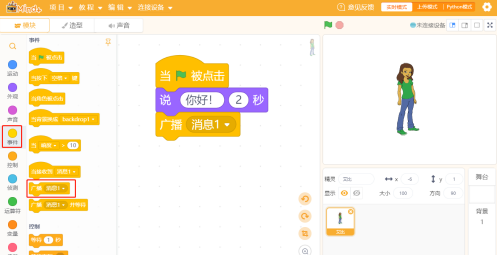
Klik menu lungsur segi tiga kecil [Mesej Siaran 1], klik [Mesej Baharu], kotak dialog mesej baharu akan muncul dan isikan [Hello] dalam medan input;
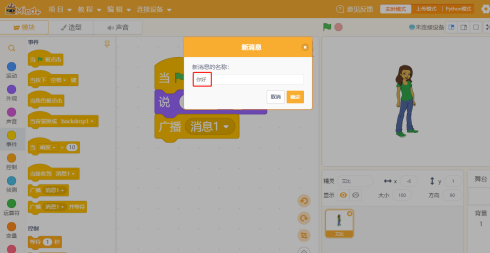
Klik pada pustaka aksara, cipta aksara baharu [Dewen], laraskannya pada kedudukan yang sesuai, dan laraskan arah;
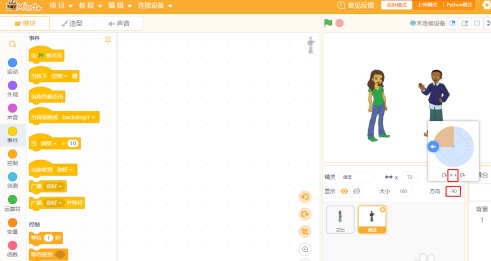
Seret [Hello Apabila Diterima] (ini ialah mesej yang baru dibuat) dan lepaskannya ke dalam antara muka pengaturcaraan;
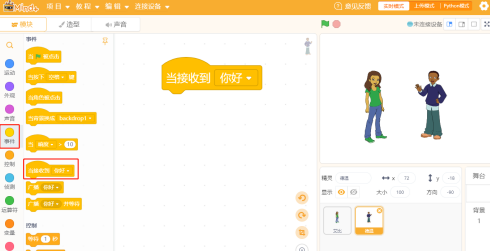
Klik [Penampilan] dan sambung [Say hello (2) seconds] di bawah [When hello is received];
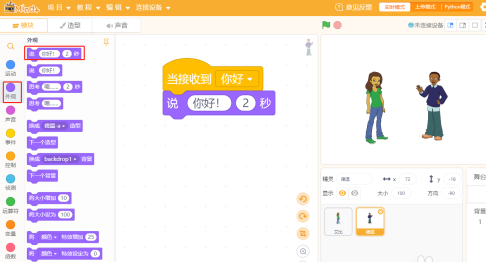
Kemudian sambung satu lagi [Say hello! (2) seconds] di bawah [Say hello (2) seconds] dan tukar teks kepada [Selamat berkenalan!];
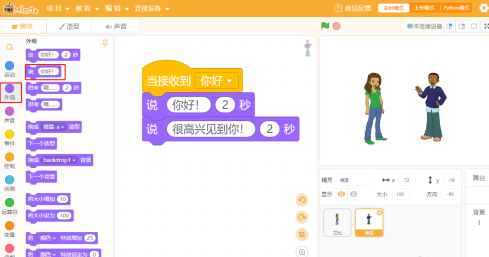
Klik [Acara], sambung [Siaran Hello] di bawah [Say Nice to Meet You (2) Seconds], klik menu lungsur [Broadcast Hello], klik [New Message], dan kotak dialog mesej baharu akan muncul . Isikan medan input [Selamat bertemu dengan anda];
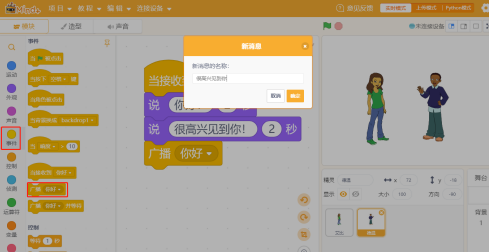
Klik pada watak [Abby], klik pada [Acara], seret dan lepas [Senang bertemu dengan anda apabila diterima] ke antara muka pengaturcaraan;
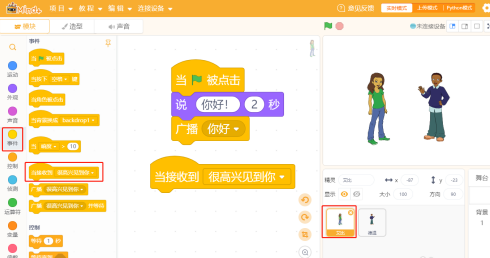
Klik [Penampilan], sambung [Say hello (2) saat] di bawah [Selamat bertemu dengan anda apabila diterima], dan tukar teks kepada [Saya juga!];
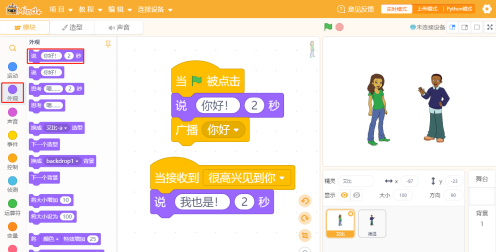
Atas ialah kandungan terperinci Cara membuat dialog mudah menggunakan pengaturcaraan Mind+ - Langkah-langkah untuk mencipta dialog mudah menggunakan pengaturcaraan Mind+. Untuk maklumat lanjut, sila ikut artikel berkaitan lain di laman web China PHP!
Artikel berkaitan
Lihat lagi- Apakah yang perlu saya lakukan jika tiada bunyi daripada mikrofon set kepala dipacu Logitech?
- cara menukar bahasa di google
- Bagaimanakah Pengawal Keselamatan 360 memaparkan ramalan cuaca Bagaimana Pengawal Keselamatan 360 memaparkan ramalan cuaca?
- Bolehkah komputer dimatikan selepas simulator kilat digantung?_Komputer tidak boleh dimatikan selepas simulator kilat digantung
- Cara mendayakan berus dalam skrin Quickcast Tutorial tentang cara mendayakan berus dalam skrin Quickcast

